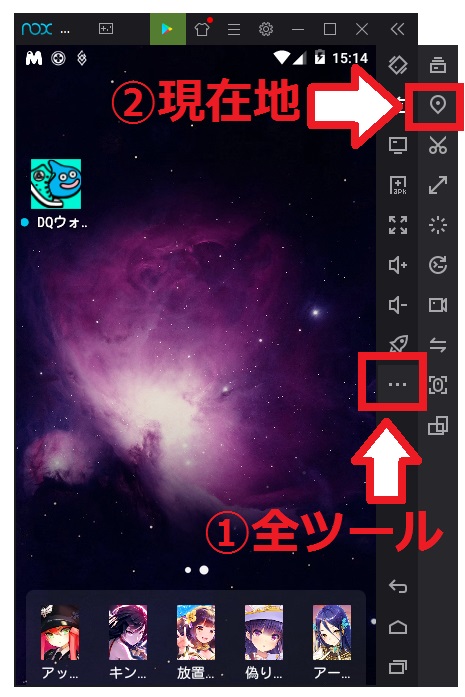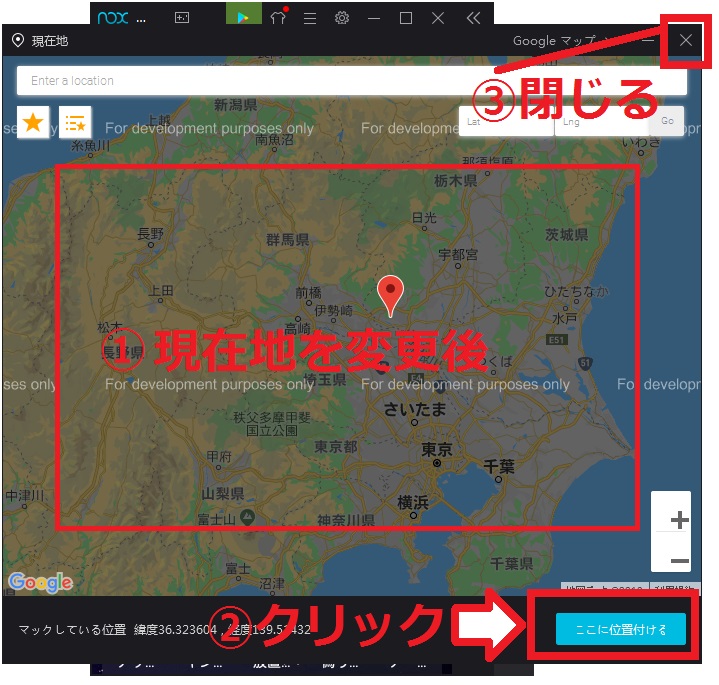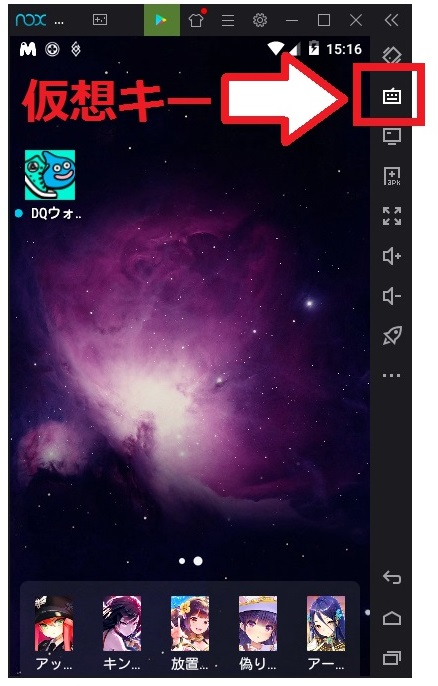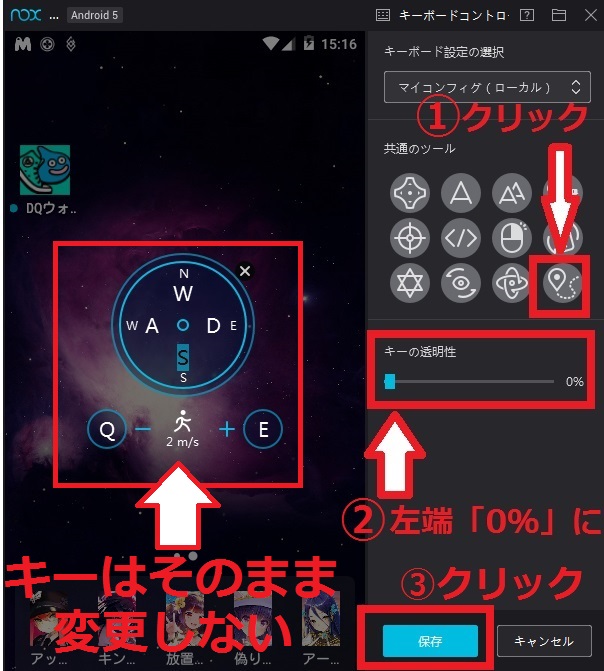1-4:NOXの位置/キー設定
現在地設定
NOXの現在地を設定します
右側仮想キーの「全ツール(・・・アイコン)」→「現在地(地図マーカーの様なアイコン)」
をクリックし、「現在地」画面を呼び出して下さい
※NOXがデフォルト設定ならば仮想キー右列の上から2番目に配置されています
※NOXがデフォルト設定ならば「Ctrl」+「9」でも呼び出し可
その後、地図上のポイントをあなたの現在位置に合わせて変更し
「ここに位置づける」で設定後、「×」で地図を閉じてください
NOXの仮想キーの設定
フィールドを移動する為の仮想キーを設定します
右側仮想キーの「仮想キー(キーボードの様なアイコン)」を選択し
キーボードコントロール画面を呼び出してください
※NOXがデフォルト設定ならば仮想キー左列の上から2番目に配置
※NOXがデフォルト設定ならば「Ctrl」+「1」でも呼び出し可
キーボードコントロール画面にて下記の通り設定して下さい
■共通のツール:「仮想位置づけ移動(地図マーカーの様なアイコン)」をクリック
※NOXがデフォルト設定ならば左から4番目、上から3番目のアイコン
※クリック後にNOX上にコンパスの様な操作アイコンが表示されます
※NOX上のコンパスのキーは変更しないで下さい
■キーの透明度:「0%」
設定後「保存」をクリックし、キーボードコントロール画面を閉じて下さい
フィールドで上手く移動できない場合は仮想キーの設定変更をお試し下さい。
参考:フィールド上で移動が出来ない
不具合報告、ご質問やご要望に関しまして
動作に不具合が発生した場合、まずはよくあるご質問Q&Aをご一読下さい。
解決しなかった場合、製品版の方はマクロに同封の「【不具合報告先】.txt」をご参照の上、
不具合報告をお願いいたします。
体験版の方は質問欄にてご報告をお願いいたします、
改善方法のご提案や、マクロの修整アップデートなどを実施いたします。
※不具合がNOXやお使いのPCに起因する場合、改善出来ない場合が御座います。
解決しなかった場合、製品版の方はマクロに同封の「【不具合報告先】.txt」をご参照の上、
不具合報告をお願いいたします。
体験版の方は質問欄にてご報告をお願いいたします、
改善方法のご提案や、マクロの修整アップデートなどを実施いたします。
※不具合がNOXやお使いのPCに起因する場合、改善出来ない場合が御座います。